無料無広告でも意外に多機能なAves ギャラリー
Aves ギャラリーは画像、動画の管理とビューアの機能を併せ持つ一般的にギャラリーと呼ばれるアプリです。画像や動画の種類、撮影時期、位置情報のある写真、アルバム内のファイル数の統計情報の表示やBMP/JPG/PNG/WEBP形式への変換、選択状態にあるファイルの一括リネーム機能もあり、画像や動画をアルバムやタグ、評価、お気に入りで管理する事が出来ます。他にもカスタマイズ性が高く第三者に見られたくないファイルを保管庫に隠す機能まであり多機能なアプリです。
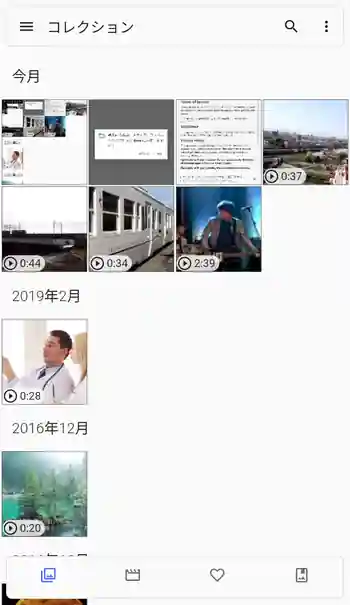
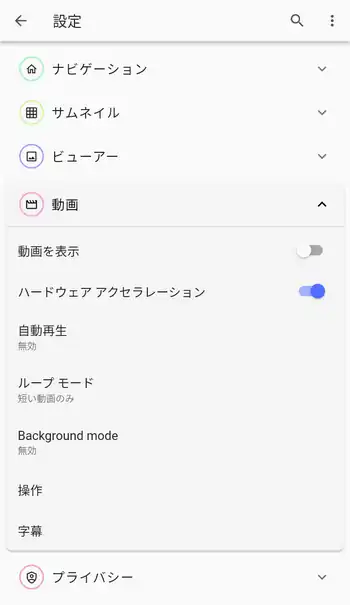
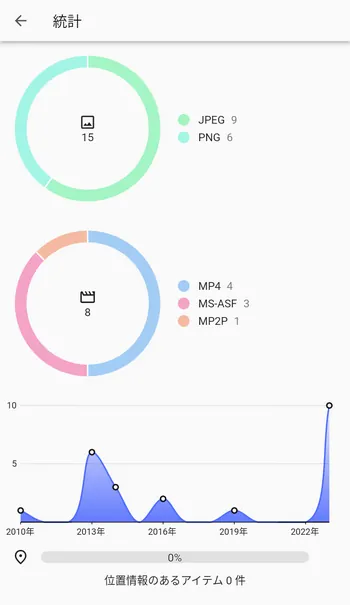
| 開発/提供 | Thibault Deckers |
| 確認バージョン | 1.8.5 |
| Android 要件 | 4.4以上 |
| 価格 | 無料(広告無し) |
| ダウンロード | Google Play |
Aves ギャラリーが対応している画像形式は公式に公表されている物でJPG/TIFF/SVG、筆者が表示の確認が出来た物ではBMP/PNG/GIF/WEBPで、再生可能な動画形式はMP4/AVI/MOV/FLV。WMVやMPGファイルはサムネイル表示されますが再生は出来ませんでした。
Aves ギャラリー 設定、使い方
Aves ギャラリーインストール後、初回起動時に「ようこそ」画面が表示されるので、画面下部の「利用規約に同意する」を有効にして「続ける」で進みます。因みに「アプリのイベントリ…」と「匿名でのエラー…」は後からでも設定で有効無効を切り替えられるので任意で。次に「端末内の写真、メディア、ファイルへのアクセス…」を許可するかの画面が表示されるので「許可」でメイン画面が表示されます。
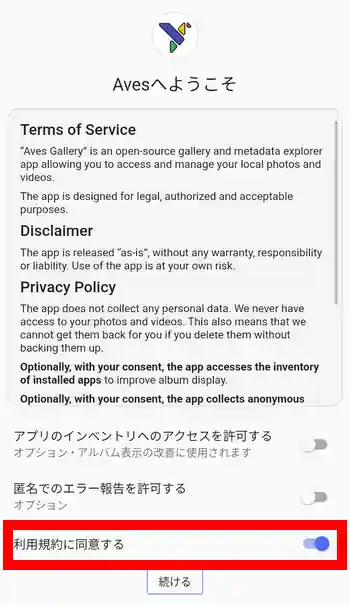
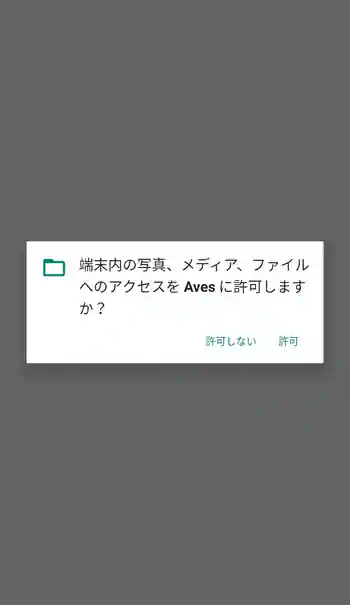
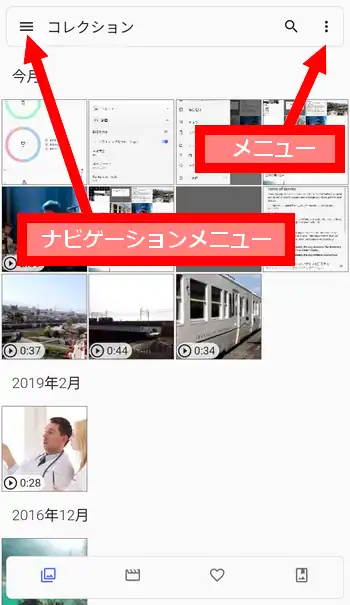
メイン画面では最初に「すべてのコレクション」がホーム画面として表示され、下部にあるナビゲーションバーから「動画」「お気に入り」「アルバム」と表示を切り替え出来ます。右上にある3点ボタンのメニューの「表示」から日付順やファイルサイズ、ファイル名、評価の順に並べ替えや日別、月別、アルバム別(フォルダ別)でグループ分けしたりグループ化しない表示に変える事も可能。また、表示方法を標準のグリッド以外にモザイク(画面内に敷き詰めるような表示)やリストに切り替える事も出来ます。
メニュー内にある「タイトル名フィルターを表示」からファイル名を入力して特定のファイルのみ抽出表示出来ます。他には検索ボタンから同様にファイル名で検索したり日付やアルバム、場所といった複数条件を使ってファイルを探し出す事が可能。また、「統計」からファイルの種類や撮影時期、撮影場所といった様々な統計情報をグラフで確認出来ます。
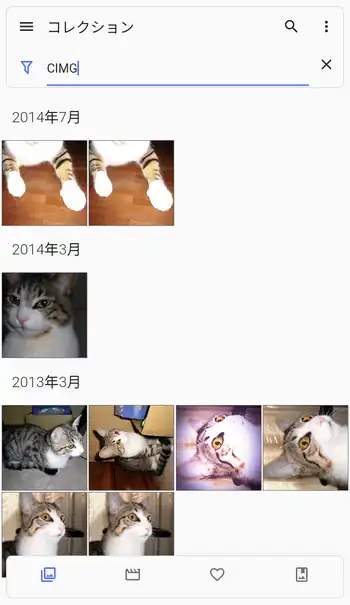
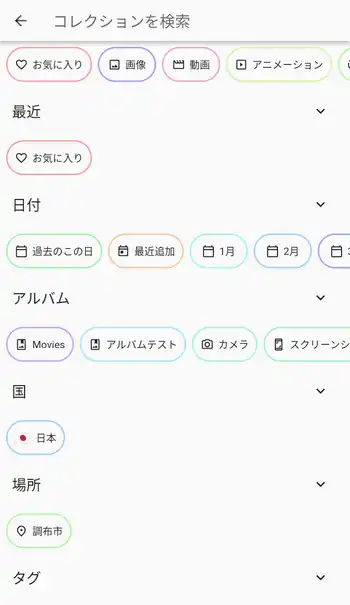
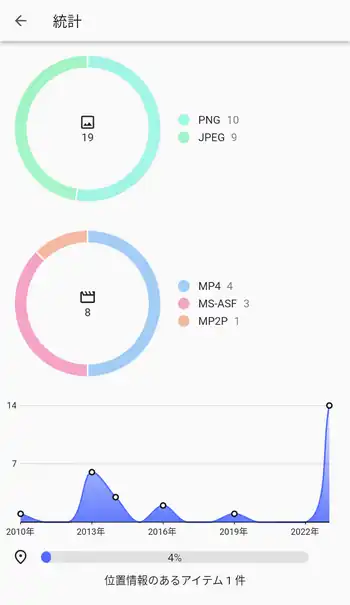
下部ナビゲーションバーの動画とお気に入りは説明不要だと思うので割愛します。「アルバム」画面ではフォルダ別で画像や動画のサムネイルが纏めて表示されます。ここでメニューの「アルバム作成」で新しくアルバムを作り、ファイルをロングタップから選択状態にしてメニューの「アルバムにコピー」や「アルバムに移動」で指定のアルバムに画像や動画をコピーしたり移動といった操作が行えます。因みにアルバムを作成した際には、「Pictures」フォルダ内にアルバム名で付けた名前のフォルダが作成されます。
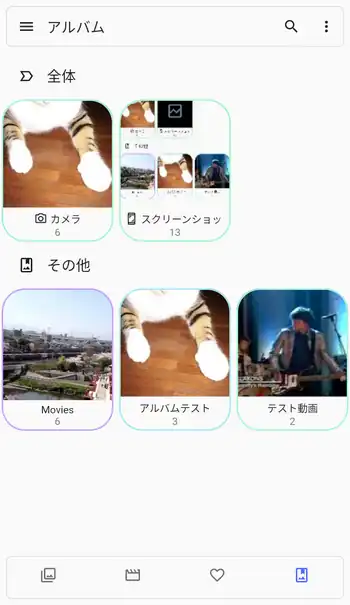
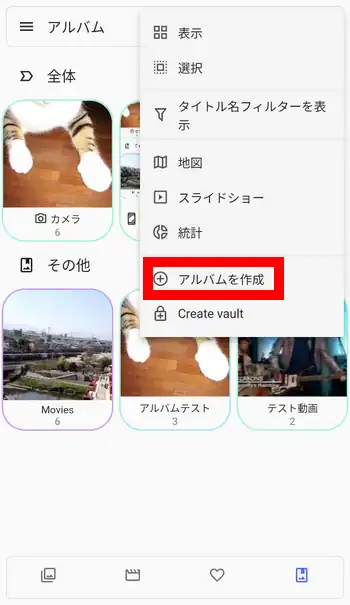
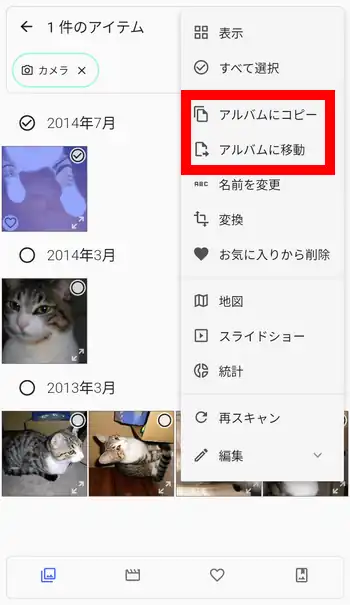
「アルバム」画面のメニューにある「Create vault」では第三者に見られたくない写真や動画を安全に保管する為の保管庫を作成出来ます。「確認メッセージ」の画面にもあるように、保管庫内のファイルはAves ギャラリー内で保存している為、他のアプリからアクセスする事が出来なくなり、保管庫にファイルを入れたままアプリをアンインストールしてしまうと、そのファイルも消失します。
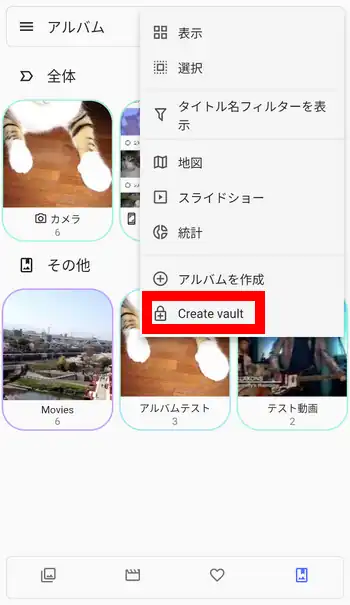
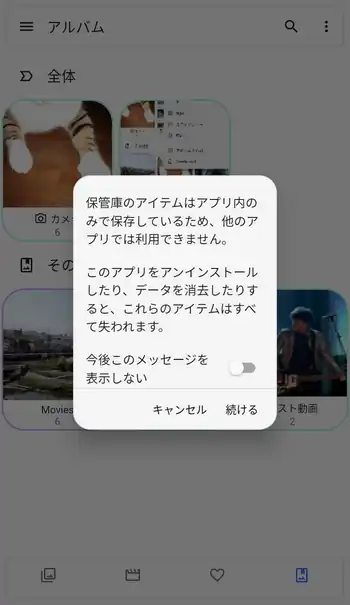
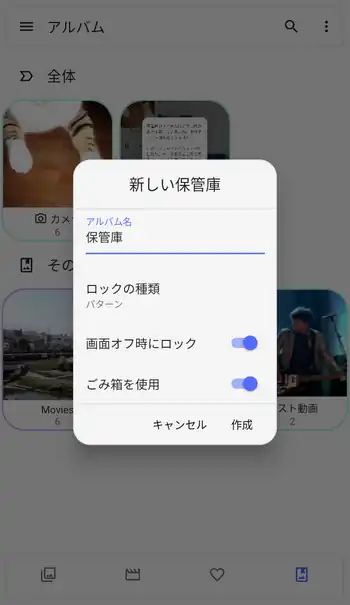
保管庫の作成画面ではロックの種類で「パターン」や「PIN」の他、「パスワード」の選択が可能。作成当初は通常のアルバムと差異はありませんが、一旦アプリを再起動すると保管庫を開く際に設定したパターンやPIN、パスワードの入力が求められるようになります。
ファイルの選択状態でのメニューでは「名前を変更」で複数のファイルを一括でリネームする事が出来ます。右端にある+ボタンでは日付や名前以外に連番をパターンに加える事もでき、猫1 猫2…といった具合に名前を付け変えられます。「変換」では一括で画像サイズや形式の変換が行え、複数ファイルをBMP/JPG/PNG/WEBP形式に変換出来ます。他、「編集」で更にメニューを表示して日付、位置情報、評価、タグといったデータの編集が行えます。
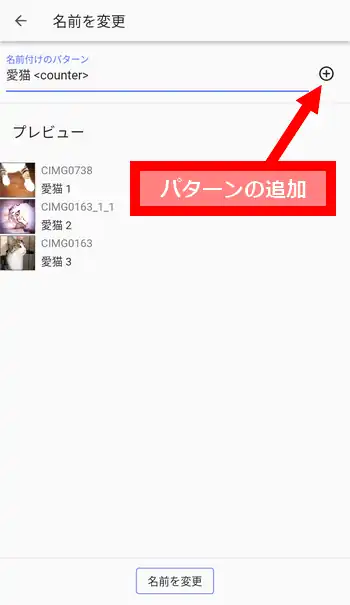
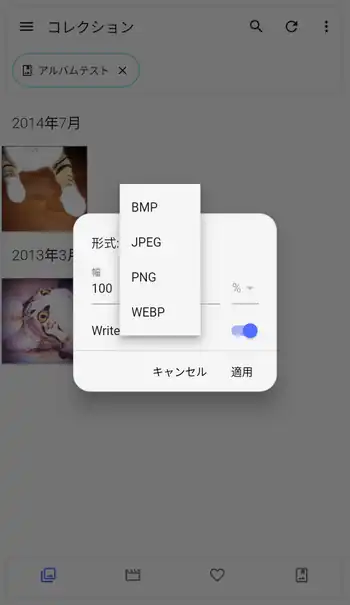
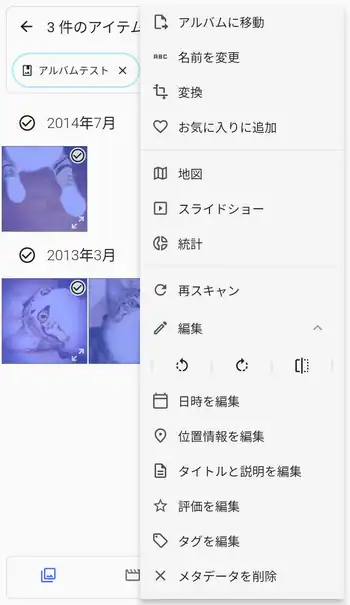
画面左上の3本線のボタンからナビゲーションメニューが表示されます。普段、当ブログではサイドメニューと呼んでいますがAves ギャラリーではナビゲーションメニューという呼称が使われているのでそれに合わせます。ナビゲーションメニューの上に「設定」があるのでそこから設定を開きます。設定欄が大量にあり全てに触れていくの無理なので筆者が気になった部分だけ書いていくと、「ナビゲーション」欄にある「ホーム」では標準設定で「すべてのコレクション」になっている起動時に表示されるホーム画面を「アルバム」に変更可能。「ナビゲーションメニュー」ではメニューで表示させたい項目や非表示にしたい項目をそれぞれ指定したりロングタップ後のドラッグで並び替える事が出来ます。
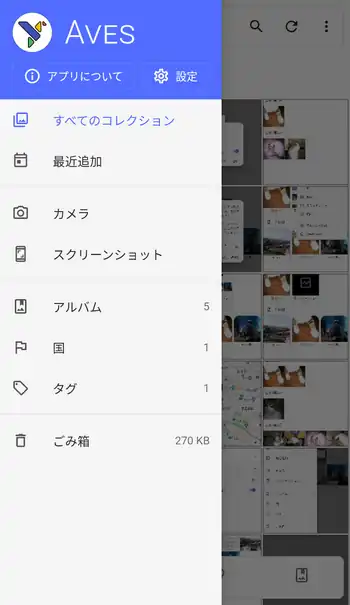
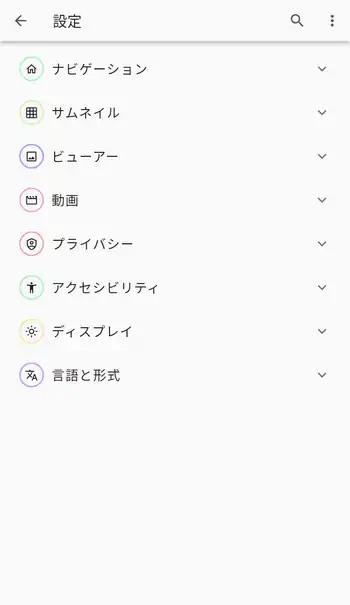
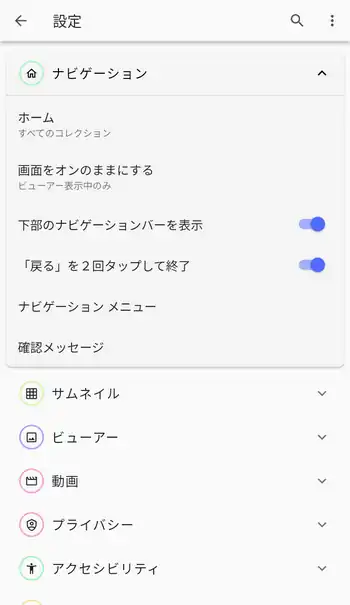
「サムネイル」欄にある「クイックアクション」では標準で検索ボタンのある位置に様々な機能のボタンを配置出来ます。「ブラウズ中」と「選択中」に分かれており「選択中」では利用可能なボタンをスワイプで更に表示出来ます。
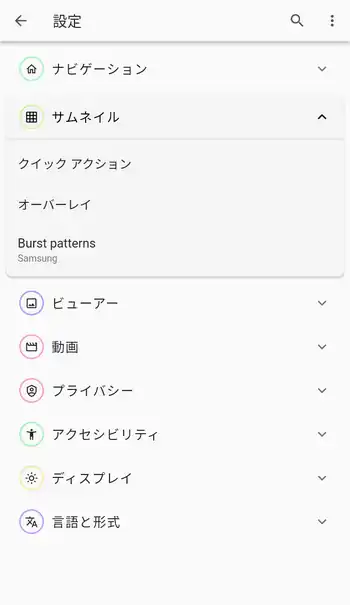
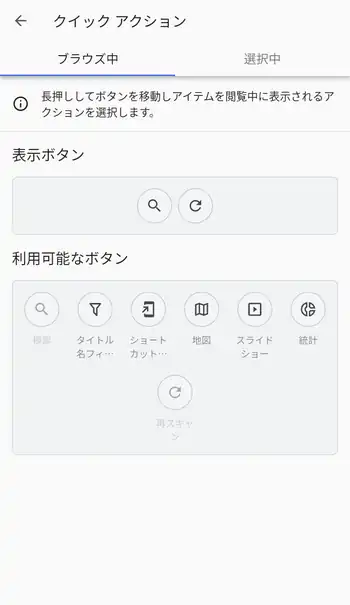
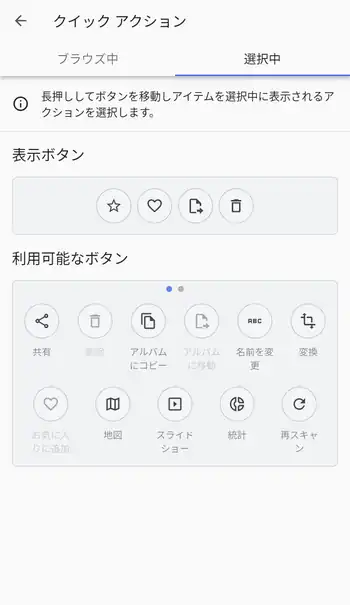
「ビューア」欄にある「クイックアクション」は画像の表示や動画の再生画面の下部に表示されるボタンを編集出来ます。「スライドショー」は繰り返しやアニメーション効果、画像が切り替わる時間の設定となります。「動画」欄にある「動画を表示」をオフにすると動画ファイルがAves ギャラリーで表示されなくなります。Aves ギャラリーを画像のみで使用したい時にお勧めで、下部ナビゲーションバーからも動画ボタンが非表示になります。
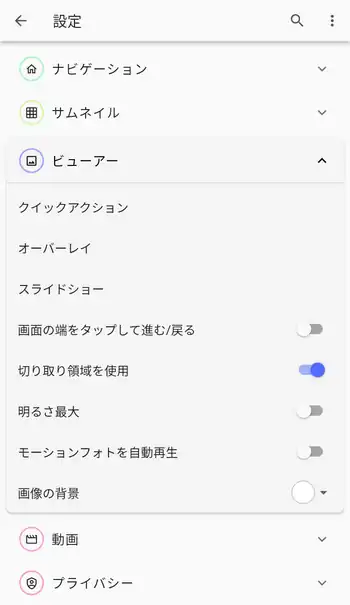
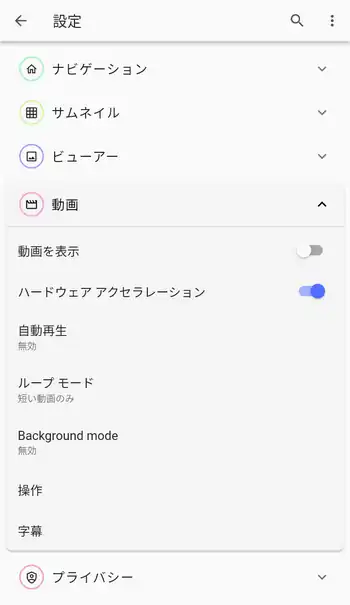
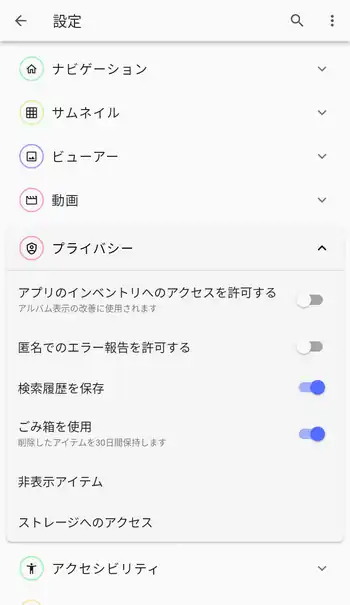
他、「プライバシー」欄には初回起動時にあった「アプリのイベントリ…」と「匿名でのエラー…」の有効無効の設定があります。
Aves ギャラリー 感想
ファイル名を一括リネーム、画像の一括変換、画像や動画を安全に隠す保管庫、タグ機能、評価機能他、使う前まではこんなに盛り沢山の機能を備えているとは想像しませんでしたが、多機能な割には複雑で難解な部分も無く機能も上手く纏められていて使いやすかったです。書く事が多すぎてビューア部分について全く触れられませんでしたが、画像の表示で上側にスワイプすると、写真の詳細や位置情報、評価ボタン、タグボタンが表示されます。短期間しか使用していないのでまだまだ機能が隠れているかもしれないのと安定性の面では評価が出来ませんが、無料無広告でこれだけ充実した機能が使えるのは純粋に凄いアプリだと感心しました。


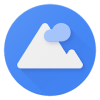

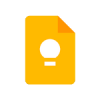

ディスカッション
コメント一覧
まだ、コメントがありません
タグクラウド
新着記事
モザイクやぼかし編集を手軽に出来るモザイク & ぼかし – 写真加工
モザイク & ぼかし - 写真加工(以下モザイク & ぼかし)は ...AIにより人の顔を自動検出してぼかしをかける、ぼかし顔 – 検閲画像
ぼかし顔 - 検閲画像(以下ぼかし顔)は入力した写真内に写っている顔を自動で検出 ...画像の圧縮やリサイズを一括で出来るCompress Images & Resize photo
Compress Images & Resize photo(以下Com ...WEBPやGIFアニメーション出力も出来るRectfy製Image Converter
Rectfy製Image Converter(以下Image Converter ...圧縮率を指定して画像を変換できるImage Converter JPG PNG PDF
Image Converter JPG PNG PDF(以下Image Conv ...